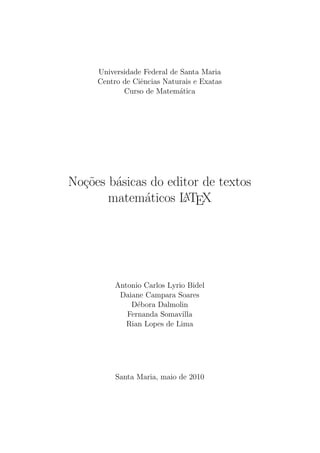
Apostila latex 2010
- 1. Universidade Federal de Santa Maria Centro de Ciˆencias Naturais e Exatas Curso de Matem´atica No¸c˜oes b´asicas do editor de textos matem´aticos LATEX Antonio Carlos Lyrio Bidel Daiane Campara Soares D´ebora Dalmolin Fernanda Somavilla Rian Lopes de Lima Santa Maria, maio de 2010
- 2. Sum´ario 1 Introdu¸c˜ao 2 1.1 Hist´oria . . . . . . . . . . . . . . . . . . . . . . . . . . . . . . 2 1.2 Como baixar o TexmaKer? . . . . . . . . . . . . . . . . . . . 2 2 Estrutura e Layout do documento 4 2.1 Layout de um documento . . . . . . . . . . . . . . . . . . . . 4 2.2 Estrutura de um Texto . . . . . . . . . . . . . . . . . . . . . . 5 2.3 Espa¸cos em branco, novo par´agrafo, quebras de linha e p´agina 5 2.4 Acentua¸c˜ao . . . . . . . . . . . . . . . . . . . . . . . . . . . . 6 2.5 Caracteres especiais . . . . . . . . . . . . . . . . . . . . . . . 6 2.5.1 Curiosidades. . . . . . . . . . . . . . . . . . . . . . . . 7 2.6 Estilos de fonte . . . . . . . . . . . . . . . . . . . . . . . . . . 7 2.7 Estilo e numera¸c˜ao das p´aginas . . . . . . . . . . . . . . . . . 8 3 P´agina de T´ıtulo. 10 3.1 Moldura do texto. . . . . . . . . . . . . . . . . . . . . . . . . 11 3.2 Pacotes. . . . . . . . . . . . . . . . . . . . . . . . . . . . . . . 11 4 Formata¸c˜ao do texto 12 4.1 Ambientes . . . . . . . . . . . . . . . . . . . . . . . . . . . . . 12 4.2 Teoremas . . . . . . . . . . . . . . . . . . . . . . . . . . . . . 15 4.3 Caixas . . . . . . . . . . . . . . . . . . . . . . . . . . . . . . . 17 4.4 Notas . . . . . . . . . . . . . . . . . . . . . . . . . . . . . . . 17 4.5 Texto em cores . . . . . . . . . . . . . . . . . . . . . . . . . . 17 5 Tabelas 19 6 Sum´ario, Apˆendice e Bibliografia 27 6.1 Sum´ario . . . . . . . . . . . . . . . . . . . . . . . . . . . . . . 27 6.2 ´Indice Alfab´etico . . . . . . . . . . . . . . . . . . . . . . . . . 28 6.3 Apˆendice . . . . . . . . . . . . . . . . . . . . . . . . . . . . . 29 6.4 Bibliografia . . . . . . . . . . . . . . . . . . . . . . . . . . . . 29 1
- 3. Cap´ıtulo 1 Introdu¸c˜ao 1.1 Hist´oria O TEX foi criado no final dos anos 70, por Donald Knuth na Universidade de Stanford, com o objetivo de gerar textos com excelente representa¸c˜ao gr´afica. O LATEX foi criado por Leslie Lamport, em meados da d´ecada de 80, e ´e um conjunto de comandos adicionais (macros) para o TEX. O LATEX ´e uma linguagem de mais f´acil uso que o TEX, e permite a elabora¸c˜ao de textos com alta qualidade tipogr´afica. Um documento em LATEX ´e formado pelo texto propriamente dito e mais alguns comandos. Todo comando em LATEX inicia com barra invertida (). Esses comandos definem tipo de letra, formata¸c˜ao do texto, s´ımbolos especiais ... Para a cria¸c˜ao de um texto em LATEX ´e necess´ario apenas um editor de textos, como por exemplo o WinEdt, Edit do MS-DOS, Emacs, Norton Editor, entre outros . Nos vamos uitlizar o TexmaKer que ´e um editor de texto livre. 1.2 Como baixar o TexmaKer? Para trabalhar com este software em seu computador voce deve baixar os seguintes programas: • GhostScript • GhostView • MikTex 2.7 • Texmaker 2
- 4. Todos estes programas est˜ao disponiveis para download na p´agina do grupo PET Matem´atica no seguinte endere¸co eletrˆonico: www.ufsm.br/petmatematica 3
- 5. Cap´ıtulo 2 Estrutura e Layout do documento 2.1 Layout de um documento No primeiro comando do preˆambulo documentclass[op¸c~oes]{classe}, a classe indica o tipo de documento que se deseja produzir: • article: documento simples, artigos em revistas cientificas... • report: documentos longos, com se¸c˜oes e cap´ıtulos, teses e disserta¸c˜oes. • book: produ¸c˜ao de livros. • letter: cartas. Em op¸c˜oes define-se al´em do tamanho da fonte e do tipo da folha outras caracter´ısticas para o texto, como: twoside: especifica se a sa´ıda deve ser em p´agina dupla( a margem de encaderna¸c˜ao ser´a no lado esquerdo para p´agina numeradas em ´ımpar e do lado direito para as p´aginas pares). oneside: a sa´ıda ser´a em p´agina simples. twocolumns: o documento ser´a formatado em duas colunas. fleqn: as equa¸c˜oes ficar˜ao alinhadas `a esquerda. leqno: a numera¸c˜ao das equa¸c˜oes ficar´a `a margem esquerda. openright: na classe book, faz com que os cap´ıtulos sejam iniciados apenas em p´aginas ´ımpares. Na classe report, iniciam os cap´ıtulos na pr´oxima p´agina (tanto par como ´ımpar). N˜ao funciona para classe article. 4
- 6. openany: na classe book e report, inicia os cap´ıtulos na pr´oxima p´agina. landscape: muda o formato do documento para ser impresso no for- mato de paisagem. 2.2 Estrutura de um Texto Um texto em LATEX ´e sempre iniciado com um preˆambulo, que cont´em informa¸c˜oes relativas ao tipo de documento, tamanho da fonte e p´agina, pacotes a serem utilizados entre outros. O preˆambulo come¸ca pelo comando documentclass[]{} e vai at´e begin{document}. Nele encontra-se um dos comandos mais utilizados: o usepackage, que especifica os pacotes utiliza- dos , aumentando assim significativamente as capacidades de formata¸c˜ao do LATEX. O texto propriamente dito come¸ca ap´os um comando begin{document} e termina com um end{document}, OBRIGAT´ORIOS. Qualquer caracter colocado ap´os esse comando ser´a ignorado pelo LATEX. Um exemplo b´asico da estrutura de um texto: documentclass[op¸c~oes]{classe} begin{document} ... aqui vai o texto a ser digitado ... end{document} OBS: Para o LATEX o que estiver entre chave {} ´e obrigat´orio, e o que estiver entre colchete [ ] ´e opcional. Na interface, estes comandos para in´ıcio de texto podem ser acionados usando: Assistentes =⇒ In´ıcio r´apido onde encontram-se op¸c˜oes de tamanho de letra, classe de texto, tipo de folha... 2.3 Espa¸cos em branco, novo par´agrafo, quebras de linha e p´agina Para o LATEX espa¸cos em branco consecutivos s˜ao considerados como um ´unico espa¸co. Exemplo: Aten¸c~ao veja o que reproduzir´a? 5
- 7. Aten¸c˜ao veja o que reproduzir´a? Para acrescentar v´arios espa¸cos branco coloca-se no texto uma ou v´arias barras invertidas, separadas entre si por espa¸cos. Vamos aproveitar e estudar? Vamos aproveitar e estudar? Para inserir espa¸cos em branco com tamanho exato usa-se os comandos: vspace{tamanho} – espa¸co vertical. hspace{tamanho} – espa¸co horizontal. Para um novo par´agrafo, basta deixar uma ou v´arias linhas em branco. Para recuo de um par´agrafo, usa-se no in´ıcio indent Sem recuo do par´agrafo, usa-se no in´ıcio noindent Duas barras invertidas consecutivas ´e interpretada pelo LATEX como um final de linha. Outra maneira de iniciar uma nova linha ´e usar o comando newline. O comando linebreak ”quebra” a linha, deixando-a com o conte´udo justificado. Para realizar uma quebra imediata de p´agina, usa-se newpage. Na in- terface encontramos esses comandos em: Latex =⇒ Espa¸camento. Para inserir uma linha pontilhada inserimos os comandos dotfill . . . . . . . . . . . . . . . . . . . . . . . . . . . . . . . . . . . . . . . . . . . . . . . . . . . . . . . . . . . . . . . . . . . . . . . Para inserir uma linha cheia usa-se o comando hrulefill 2.4 Acentua¸c˜ao Para o uso de acentos gr´aficos o comando usepackage[latin1]{inputenc}, deve constar no preˆambulo. Assim os acentos podem ser digitados normal- mente. Caso n˜ao esteja inserido este comando, encontramos os acentos em LaTeX → Acentos Internacionais. 2.5 Caracteres especiais Alguns caracteres tem um significado pr´e-definido pelo LATEX: indica uma nova sequˆencia de controle. % usado para fazer inser¸c˜ao de coment´arios n˜ao vis´ıveis no documento de sa´ıda. $ ´e usado no modo matem´atico, indicando seu in´ıcio e fim. 6
- 8. & usado em tabula¸c˜oes. ˜´e usado para impedir a quebra de linha. # indica uso de parˆametros. indica subescrito (modo matem´atico). ˆ indica sobrescrito (modo matem´atico). { ´e usado no in´ıcio de agrupamento. } ´e usado no fim do agrupamento. Para inserir o sinal gr´afico barra “invertida” usa-se comando $backslash$ e para os demais caracteres antes basta usar e o caracter. 2.5.1 Curiosidades. ´Indices elevados. Basta inserir os comandos: textordmasculine , gera, prof o. textorfeminine , gera, prof a. S´ımbolo grau: Inserir o comando $ circ$: $49^circ$, gera, 49◦ Tra¸cos e h´ıfens: Para o LATEX a 4 tipos diferentes de tra¸cos: h´ıfen: usa-se ( - ), gera, ( - ) tra¸co simples: ( -- ),gera,( – ) travess˜ao: ( --- ),gera, ( — ) sinal matem´atico: para n´umeros negativos $ 1-9 $ , gera, 1 − 9 2.6 Estilos de fonte COMANDO RESULTADO {bf negrito} negrito {it italico} it´alico {rm romano} romano {sl inclinado} inclinado {emph salientado} salientado {sf sans serif} sans serif {sc letra de forma} letra de forma {tt maquina de escrever} maquina de escrever O tamanho de uma palavra pode ser alterado, seguindo os comandos encontrados na barra horizontal( logo abaixo de “Utilizador”). 7
- 9. Para usar usar diversos estilos de sublinhado, acrescenta-se ao preˆambulo o comando usepackage[normalem]{ulem} e usar os seguintes comandos ao longo do texto no lugar desejado: comando resultado uline{texto} texto uuline{texto} texto uwave{texto} :::::: texto sout{texto} texto xout{texto} ///////texto 2.7 Estilo e numera¸c˜ao das p´aginas O comando pagestyle{estilo} identifica o estilo das p´aginas. Os estilos podem ser: ∗ plain: n´umero da p´agina centralizado no rodap´e e cabe¸calho vazio. ∗ empty: sem numera¸c˜ao de p´aginas, cabe¸calho e rodap´e vazios. ∗ headings: cabe¸calho cont´em o n´umero da p´agina, informa¸c˜oes refer- entes a se¸c˜ao, cap´ıtulo...rodap´e vazio. ∗ myheadings: especifica o que vai ser escrito no cabe¸calho. ATENC¸ ˜AO: Para usar o myheadings, temos: Se na classe do documento estiver twoside, usa-se markboth{par}{´ımpar}. Que ir´a por no cabe¸calho par, nas p´aginas pares e´ımpar nas p´aginas´ımpares. Se na classe do documento estiver onside, usa-se markright{par e ´ımpar}. Que ir´a colocar par e ´ımpar, tanto nas p´aginas pares e ´ımpares. Onde esta escrito par e ´ımpar, devem ser escritas as palavras que apare- ceram no cabe¸calho. Tamb´em pode-se alterar o estilo de uma s´o p´agina atrav´es de: thispagestyle{estilo} A numera¸c˜ao das p´aginas pode ser alterada atrav´es do comando: pagenumbering{estilo de numera¸c~ao}. Os estilos de numera¸c˜ao mais usados s˜ao: ♣ arabic: algarismos ar´abicos. ♣ roman: algarismo romano min´usculo. ♣ Roman: algarismo romano mai´usculo. 8
- 10. ♣ alph: letras min´usculas ♣ Alph: letras mai´usculas. 9
- 11. Cap´ıtulo 3 P´agina de T´ıtulo. As classes book e report criam uma p´agina separada para a p´agina de t´ıtulo sem numera¸c˜ao. J´a a classe article , coloca o t´ıtulo no topo da PRIMEIRA p´agina com numera¸c˜ao. title{} recebe como parˆametro o t´ıtulo do documento. author{} recebe como parˆametro o autor do documento. Mais de um autor e ficar na mesma linha and . date{} recebe a data como parˆametro. Se n˜ao estiver presente, ser´a usa- da a data de hoje. today{} data do dia atual no documento. Usado em qualquer local do documento. maketitle: Usa as informa¸c˜oes dadas pelos comandos acima para produzir impress˜ao da p´agina. Se n˜ao estiver presente, o t´ıtulo, autor e data ficaram omitidos. Exemplo: documentclass[11pt,a4paper]{article} usepackage[latin1]{inputenc} usepackage{amsmath} usepackage{amsfonts} usepackage{amssymb} usepackage{makeidx} author{autor} title{t´ıtulo} date{3 de fevereiro} begin{document} maketitle texto... end{document} Outra maneira de criar uma capa definindo sua estruturas ´e inserindo o 10
- 12. comando titlepage, ap´os begin{document}. Por exemplo: begin{titlepage} begin{center} {LARGE Universidade federal de Santa Maria} vspace{8cm} {Huge Breve Introdu¸c~ao ao LaTeX } vspace{8cm} { LARGE Participantes} {large alunos vers~ao 1} end{center} end{titlepage} 3.1 Moldura do texto. Para dividir um texto em cap´ıtulos , se¸c˜oes, subse¸c˜oes encontramos os co- mandos na interface do Texmaker abaixo de “Assistente”. Esses comandos de seccionamento tamb´em possuem uma op¸c˜ao para serem impressos SEM NUMERAC¸ ˜AO, basta acrescentar um asterisco , veja, chapter*{t´ıtulo} 3.2 Pacotes. Um conjunto de arquivos que implementam uma determinada caracter´ıstica adicional para os documentos escritos em LATEX quando se quer um texto mais elaborado. Se encontram no preˆambulo e s˜ao da seguinte forma: usepackage[opcional]{pacote}. Exemplos: documentclass[11pt,a4paper]{article} caracter´ıstica e classe de um texto. usepackage[latin1]{inputenc} permite que o texto seja digitado de forma continua co usepackage{amsmath} permite a numera¸c~ao de subequa¸c~oes dentro de um texto. usepackage{amsfonts} est´ılos de letra para o ambiente matem´atico usepackage{amssymb} makeindex permite a produ¸c~ao de ´ındice remissivo. usepackage{makeidx} produ¸c~ao de sum´ario. usepackage[brazil]{babel} permite que o LaTeX fale em portugu^es. 11
- 13. Cap´ıtulo 4 Formata¸c˜ao do texto 4.1 Ambientes 1. Citac˜oes Para cita¸c˜oes pequenas utilizar: begin{quote} e end{quote} Para cita¸c˜oes mais longas que constem de mais de dois par´agrafos utilizar: begin{quotation} e end{quotation} Para inserir um poema no meio do texto, os comandos s˜ao: begin{verse} e end {verse} OBS:Ao final de cada verso utilizar e ao final de cada estrofe deixar uma linha em branco. 2. Listas • itemize Neste ambiente os seguintes comandos: begin{itemize} item Palavra 1 item Palavra 2 end{itemize} 12
- 14. produzem: – Palavra 1 – Palavra 2 • enumerate Aqui os comandos begin{enumerate} item Capitulo I item Capitulo II end{enumerate} produzem: (a) Capitulo I (b) Capitulo II • description Por fim, neste ambiente os comandos begin{description} item CRT Sigla de textit{Cathode-Ray Tube} item LCD Sigla de textit{Liquid Crystal Display} end{description} produzem: CRT Sigla de Cathode-Ray Tube LCD Sigla de Liquid Crystal Display 3. Alinhamento do texto Todo o texto digitado entre begin{center} ... end{center} aparecer´a na forma centralizada. Se, entretanto, estiver entre begin{flushleft} ... end{flushleft} ou begin{flushright} ... end{flushright} 13
- 15. o texto ficara alinhado a esquerda e a direita, respectivamente. OBS: Deve ser utilizada ap´os cada linha que deve ter este tipo de alinhamento, exceto a ultima linha. 4. Texto sem formata¸c˜ao Caso deseja-se utilizar o texto exatamente na mesma forma do arquivo em LATEX utiliza-se os seguintes comandos: begin{verbatim} ... end{verbatim} Se for apenas uma palavra no meio de um texto, utilizar: verb#...# Por exemplo: begin{verbatim} Eu estudo Matem´atica todos os dias . end{verbatim} produzir´a: Eu estudo Matem´atica todos os dias. Se usarmos: begin{verbatim*} Eu estudo Matem´atica todos os dias. end{verbatim*} o LATEX destacar´a os espa¸cos entre as palavras. Observe: Eu estudo Matem´atica todos os dias. 5. Minipage Uma minipage ´e uma esp´ecie de “janela sem moldura”que pode ser colocada em determinada posi¸c˜ao da p´agina. ´E um ambiente que tem um parˆametro obrigat´orio (largura) e um opcional (alinhamento). A largura corresponde `a largura da “janela”e o alinhamento pode ser uma das letras c, t ou b, conforme o alinhamento com o texto ao redor da “janela”seja centralizado, no topo ou por baixo, respectivamente. Por exemplo: Para introduzir uma minipage utilizamos os seguintes comandos: 14
- 16. begin{minipage}[b]{6cm} ‘‘Testando o ambiente {it minipage}, testando o ambiente {it minipage}, testando o ambiente {it minipage}, testando o ambiente {it minipage}, testando o ambiente {it minipage}, testando o ambiente {it minipage}, testando o ambiente {it minipage}, testando o ambiente {it minipage}, testando o ambiente {it minipage}, testando o ambiente {it minipage}.’’ end{minipage} o que reproduz: “Testando o ambiente minipage, tes- tando o ambiente minipage, testando o ambiente minipage, testando o am- biente minipage, testando o ambiente minipage, testando o ambiente mini- page, testando o ambiente minipage, te- stando o ambiente minipage, testando o ambiente minipage, testando o ambi- ente minipage.” 4.2 Teoremas Para criar um Teorema, Axioma, Lema,...usa-se o comando newtheorem{tipodeestrutura}{titulodaestrutura}[BASE DE NUMERAC¸~AO] O argumento tipodeestrutura recebe a especifica¸c˜ao que o usu´ario deseja dar a estrutura (teorema, postulado, axioma...). J´a o titulodaestrutura deve receber o nome da estrutura que ser´a impresso em negrito no texto seguido pela numera¸c˜ao. O Base de numera¸c˜ao especifica em que base o LATEX vai numerar os teoremas, etc... Para criar um teorema, ent˜ao, seguem-se os comandos: newtheorem{teorema}{Teorema} begin{teorema}[Tales] Um feixe de retas paralelas determina sobre duas retas transversais quaisquer, segmentos proporcionais. end{teorema} o que produz: Teorema 4.2.1 (Tales) Um feixe de retas paralelas determina sobre duas retas transversais quaisquer, segmentos proporcionais. newtheorem{axioma}{Axioma} begin{axioma}[Euclides] Por quaisquer dois pontos passa uma ´unica reta. end{axioma} o qual produz 15
- 17. Axioma 4.2.1 (Euclides) Por quaisquer dois pontos passa uma ´unica reta. Quando quisermos escrever um exemplo ou uma defini¸c˜ao, usamos os ambi- entes da mesma forma. Por exemplo: newtheorem{defi}{Defini¸c~ao} begin{defi} Defini¸c~ao:... end{defi} e newtheorem{exem}{Exemplo} begin{exem} Exemplo:... end{exem} produzem respectivamente: Defini¸c˜ao 1 Definimos o produto de Exemplo 1 Este ´e um exemplo do uso... O seguinte comando: newtheorem{teorema}{Teorema}[section] cria um novo ambiente chamado “teorema” cuja numera¸c˜ao ´e baseada nas se¸c˜oes, com t´ıtulo Teorema. Por exemplo: newtheorem{teorema}{Teorema}[section] begin{teorema}[Bolzano-Weierstrass] Toda sequencia limitada de n´umeros reais possui uma subsequencia convergente. end{teorema} produz: Teorema 4.2.2 (Bolzano-Weierstrass) Toda sequencia limitada de n´umeros reais possui uma subsequencia convergente. Como pode ocorrer do LATEXse confundir ao numerar os Teoremas em geral, recomenda-se colocar o comando newtheorem{tipodeestrutura}{titulodaestrutura}[BASE DE NUMERAC¸~AO] no in´ıcio do documento, n˜ao no preˆambulo. 16
- 18. 4.3 Caixas A inser¸c˜ao de uma caixa com uma palavra dentro no texto acontece atrav´es dos seguintes comandos: fbox{texto} se quiser se colocar uma caixa den- tro de outra ent˜ao coloca-se os comandos: fbox{texto fbox{texto}} os quais produzem, respectivamente: texto texto texto E atrav´es do comando framebox[medida][posi¸c~ao]{palavra} pode-se controlar o tamanho da caixa dentro do texto. Por exemplo: texto framebox[6cm][r]{palavra} texto. produz texto palavra texto. Usando o comando makebox da mesma forma que framebox tamb´em ´e criada uma caixa, s´o que sem linha. texto palavra texto. O comando raisebox{altura}{palavra} faz uma caixa onde a palavra ´e elevada a uma altura escolhida, podendo tamb´em ser uma medida negativa (para baixo - ).Por exemplo: texto raisebox{0.4cm}{palavra} texto. produz texto palavra texto e texto raisebox{-0.4cm}{palavra} texto produz texto palavra texto. 4.4 Notas • Notas de margem Uma nota de margem ´e impressa na margem direita da p´agina atual e aparecem ao final dao paragrafo onde est˜ao sendo digitadas. ´E in- serida quando se coloca os comandos: marginpar{nota} Por exemplo: Dos recursos que temos...marginpar{Este ´e muito utilizado em LaTeX} reproduz: Dos recursos que temos... Este ´e muito utilizado em LATEX• Notas de rodap´e Uma nota de rodap´e ´e inserida quando se coloca os comandos: footnote{texto} 4.5 Texto em cores Primeiramente, para usar cor ´e preciso que se ponha no preˆambulo o comando usepackage{color}. Isso ´e para o LaTeX carregar o pacote 17
- 19. color e reconhecer os comandos de cores. Veja alguns comandos: – definecolor{nome}{modelo}{par^ametro} - Este define a cor, onde nome ´e o nome da cor, modelo ´e o modelo da cor com o prin- cipal sendo: rgb (red, green, blue) e parˆametro ´e o c´odigo da cor segundo o modelo usado. Ex: definecolor{azul}{rgb}{0,0,1} define a cor azul. O padr˜ao rgb ´e o mais usado devido ao seu grande n´umero de combina¸c˜ao de cores feita com os c´odigos: peso da cor vermelha, peso da cor verde, peso da cor azul, onde os n´umeros variam entre 0 e 1. – textcolor{cor}{palavra}- Muda cor da palavra selecionada. A cor pode ser escrita diretamente em inglˆes ou usar o definecolor{}{}{} definindo o nome da cor em portuguˆes. Por exemplo: definecolor{Chuchu}{rgb}{0.1,0.9,0.3} textcolor{Chuchu}{Matem´atica} produz Matem´atica – color{cor} - Muda a cor do texto inteiro. Para mudar apenas um trecho do texto use chaves neste trecho. – pagecolor{cor} - Muda a cor do fundo da p´agina. – colorbox{cor}{texto}: Gera uma caixa com o fundo da cor que foi escolhida. Por exemplo: colorbox{green}{PET Matem´atica} produz: PET Matem´atica – fcolorbox{corA}{corB}{texto} - Gera uma caixa com corB e borda corA. Por exemplo: fcolorbox{red}{black}{LaTeX} produz: LaTeX 18
- 20. Cap´ıtulo 5 Tabelas Ambientes Organiza¸c˜ao do texto e dados em tabela tabbing Inser¸c˜ao de texto com paradas de posicionamento. array Constru¸c˜ao de tabelas em modo matem´atico. tabular Organiza¸c˜ao de tabelas complexas. table Trata como um corpo flutuante. AMBIENTE TABBING: Organiza o texto em colunas, = caracteriza os pontos de parada, depois disso o texto ser´a organizado em colunas, aces- sadas atrav´es do comando >. Exemplo: NOME IDADE LUGAR N´UMERO PAULO 19 primeiro 3 PEDRO 45 segundo 4 RUAN 20 sexto 9 BETO 34 s´etimo 12 gerado pela seguinte sequencia de comandos: begin{tabbing} hspace{2cm}=hspace{5cm}=hspace{4cm}=kill underline{NOME} > IDADE > LUGAR > N´UMERO PAULO > 19 > primeiro > 3 PEDRO > 45 > segundo > 4 RUAN > 20 > sexto > 9 BETO > 34 > s´etimo >12 end{tabbing} ´E possivel que ocorra uma quebra de p´agina em meio da tabela. Os co- mandos pagebreak,newpage, podem ser identificados como erro e at´e ignorados. Utiliza-se vspace ou [tamanho]. 19
- 21. Esse ambiente sempre come¸ca em um novo par´agrafo, mas no final ´e necess´ario deixar uma linha em branco para que o texto comece em nova linha. AMBENTE ARRAY: Utilizado apenas em modo matem´atico, permite dis- por caracteres e matrizes. AMBIENTE TABULAR: Constru¸c˜ao de tabelas mais complexas com linhas verticais e horizontais segundo desejarmos, inicia com begin{tabular}[pos]{especifica¸c~oes}... e termina com end{tabular}. Onde: • pos: pode assumir os valores, t faz com que a linha do topo da tabela seja alinhada com a linha base do texto corrente, b faz mesmo alin- hamento tendo como referˆencia a linha base da tabela com a linha base do texto corrente. Se for omitido, a tabela ´e centrada com rela¸c˜ao a linha base do texto externo. • cols: especifica o design das colunas da tabela. Deve conter uma entrada para cada uma das colunas da tabela, da esquerda para a direita, determinando o alinhamento, espa¸camento e bordas destas colunas. O uso de l implica em uma coluna com texto justificado `a esquerda, c para texto centrado e r para texto alinhado a direita. Al´em disso, | indica uma linha vertical, ou seja se a coluna ter´a borda ou n˜ao. Assim, |c| caracteriza uma coluna com borda esquerda e direita, |cc| define 2 colunas sem borda entre elas, somente em sua extremidades.O uso de || colocar´a borda dupla. Por exemplo: begin{tabular}{|l|c|c|c|r|} especifica que teremos uma linha com cinco colunas onde o texto da primeira c´elula estar´a alinhado a esquerda, o texto das trˆes c´elulas do meio estar´a centralizado e o texto da ultima celula estar´a alinhado a direita. Dentro do ambiente tabular,& salta para a pr´oxima coluna, ou seja divide os elementos, separa as linhas e hline introduz uma linha horizontal. O uso de hline hline produz um espa¸co entre as linhas. Os comandos cline e multicolumn Tabelas mais sofisticadas podem ser feitas com os comandos cline ou multicolumn. As sintaxes desses comandos s˜ao: • cline{coluna m - coluna n }- desenha uma reta horizontal ligan- do a coluna m `a n. • multicolumn{num colunas}{especifica¸c~ao}{texto}- usado para espalhar o texto mencionado em texto por v´arias colunas, ou seja ele combina as v´arias colunas em um ´unico novo espa¸co, formando uma 20
- 22. nova c´elula com tamanho equivalente a soma das demais. Assim, num colunas ´e a quantidade de c´elulas a ser mesclada pelo comando.O co- mando especifica¸c˜ao especifica o tipo de alinhamento que a nova c´elula ter´a e texto ´e o texto que ir´a na nova c´elula. A especifica¸c˜ao ´e l, r ou c. Veja um exemplo: Notas - Matem´atica Alunos Prova 1 Prova 2 M´edia Daiane C. 7 7 7 D´ebora D. 8 6 7 Rian L. 6 8 7 Fernanda S. 7 7 7 gerado por: begin{flushleft} begin{tabular}{|l|c|c|c|} hline multicolumn{4}{|c|}{Notas - Matem´atica} hline hline {Alunos} & Prova 1 & Prova 2 & M´edia hline Daiane C. & 7 & 7 & 7 hline D´ebora D. & 8 & 6 & 7 hline Rian L. & 6 & 8 & 7 hline Fernanda S. & 7 & 7 & 7 hline end{tabular} end{flushleft} O recurso multicolumn{num}{col}{texto} combina as v´arias colunas em um unico novo espa¸co, formando uma nova c´elula com tamanho equivalente a soma das demais. Assim, {num} ´e a quantidade de c´elulas a ser mesclada pelo comando.O comando {col} especifica o tipo de alinhamento que a nova c´elula ter´a e {texto} ´e o texto que ir´a na nova c´elula. Por exemplo: Hor´ario de T´opicos em Matem´atica - MAT 037/033 Hor´ario Seg Ter Qua Qui Sex 13:00-14:40 14:55-16:35 TURMA N 16:35-18:15 TURMA N TURMA N 18:15-19:00 19:00-20:40 TURMA M 20:55-22:35 TURMA M 21
- 23. foi produzido por: begin{center} begin{tabular}{|l||c|c|c|c|c|} hline multicolumn{6}{|c|}{textbf{Hor´ario de T´opicos em Matem´atica - MAT 037/033}} hline Hor´ario &Seg &Ter &Qua &Qui &Sex hlinehline 13:00-14:40& & & & & hline 14:55-16:35& & & & &TURMA N hline 16:35-18:15&TURMA N & &TURMA N & & hline 18:15-19:00& & & & & hline 19:00-20:40& & &TURMA M & & hline 20:55-22:35&TURMA M & & & & hline end{tabular} end{center} Agora vamos exemplificar o uso do comando cline Matem´atica UFSM 2 alunos Biologia UFMG 1 aluno Quimica UFSC 2 alunos Fisica UFRGS 4 alunos ´e produzida por: begin{tabular}{|r|l|p{4cm}|} hline Matem´atica & UFSM & 2 alunos cline{2-3} Biologia & UFMG & 1 aluno cline{1-1} cline{3-3} Quimica & UFSC & 2 alunos hline hline Fisica & UFRGS & 4 alunos hline end{tabular} 22
- 24. Para que a tabela apare¸ca no formato paisagem e numa p´agina separada do texto, coloque no preˆambulo usepackage{lscape} e use os comandos a seguir: begin{landscape} begin{tabular} . . . end{tabular} end{landscape} Por exemplo: 23
- 26. ´e produzido por: begin{landscape} begin{table}[h] begin{center} begin{tabular}{|c|c|} hline $x$ & $f(x) = x^2$ hline hline -2 & 4 hline -1 & 1 hline 0 & 0 hline 1 & 1 hline 2 & 4 hline end{tabular} end{center} end{table} end{landscape} Para produzir uma tabela com colunas de tamanho definido coloca-se p{medida} no lugar de l, c, r. Por exemplo: Item [1] Esta ´e a col- una dois da linha um Esta ´e a coluna trˆes da linha um Item [2] Esta ´e a col- una dois da linha dois Esta ´e a coluna trˆes da linha dois Item [3] Esta ´e a col- una dois da linha trˆes Esta ´e a coluna trˆes da linha trˆes ´e produzida por: begin{tabular}{ |c| p{2cm} | p{3.5cm}| } hline Item [1] & Esta ´e a coluna dois da linha um & Esta ´e a coluna tr^es da linha um hline Item [2] & Esta ´e a coluna dois da linha dois & Esta ´e a coluna tr^es da linha dois hline Item [3] & Esta ´e a coluna dois da linha tr^es & Esta ´e a coluna tr^es da linha tr^es hline end{tabular} Assim podemos construir uma tabela bem complexa com esta por exemplo: 25
- 27. Recomenda¸c˜ao nutricional para dietas de gado de corte Nutrientes Idade (meses) 3 a 6 7 a 12 13 a 18 19 a 23 Prote´ına Bruta 15–16 14–15 13–14 14,5–15,5 Prote´ına Metabo- lizav´el 60–62 60–62 59–61 64–66 Macrominerais C´alcio 0,5 0,45 0,40 0,40 F´osforo 0,35 0,32 0,28 0,28 Microminerais Cobalto 0,11 0,11 0,11 0,11 Cobre 10–16 10–16 10–16 10–16 que ´e produzida por: begin{tabular}{|p{2cm}|c|l|c|r|} hline multicolumn{5}{|c|}{Recomenda¸c~ao nutricional para dietas de gado de corte} hline Nutrientes & multicolumn{4}{c|}{Idade (meses)} cline{2-5} & 3 a 6 & 7 a 12 & 13 a 18 & 19 a 23 hline hline Prote´ına Bruta & 15--16 & 14--15 & 13--14 & 14,5--15,5 hline Prote´ına Metabolizav´el & 60--62 & 60--62 & 59--61 & 64--66 hline multicolumn{5}{c}{Macrominerais} hline C´alcio & 0,5 & 0,45 & 0,40 & 0,40 hline F´osforo & 0,35 & 0,32 & 0,28 & 0,28 hline multicolumn{5}{c}{Microminerais} hline Cobalto & 0,11 & 0,11 & 0,11 & 0,11 Cobre & 10--16 & 10--16 & 10--16 & 10--16 hline hline end{tabular} Os ambientes tabbing, tabular definem uma tabela no texto no ponto em que o ambiente aparece, n˜ao apresentam recursos para enumera¸c˜ao tabela e sua identifica¸c˜ao. 26
- 28. Cap´ıtulo 6 Sum´ario, Apˆendice e Bibliografia 6.1 Sum´ario Para incluir um sum´ario, deve-se colocar o pacote usepackage{makeidx} no preˆambulo e o comando tableofcontents no local onde o sum´ario deve ser gerado. Caso haja alguma sec¸c˜ao, figura ou tabela sem a numera¸c˜ao (por exemplo, quando ´e colocado o nome da sec¸c˜ao com asterisco: section*) ´e poss´ıvel que ela apare¸ca no sum´ario usando o comando addcontentsline{arquivo}{sec¸c~ao}{nome} onde arquivo ´e a extens˜ao da lista que dever´a entrar, sec¸c˜ao ´e o t´ıtulo sec¸c˜ao, cap´ıtulo e nome ´e o nome que apare¸cer´a na lista, pode ser o mesmo t´ıtulo. Por exemplo: begin{document} tableofcontents addcontentsline{toc}{Formata¸c~ao de texto}{Formata¸c~ao do texto} end{document} vai produzir um sum´ario no inicio do documento e vai adicionar a ele a se¸c˜ao Formata¸c˜ao de texto com este mesmo nome. IMPORTANTE: Para que o sum´ario seja gerado e atualizado a cada modifica¸c˜ao(inclus˜ao de novos cap´ıtulos, se¸c˜ao, subse¸c˜ao,...) deve-se COMPILAR DUAS vezes. Por exemplo: begin{document} tableofcontents 27
- 29. section{Matematica} ... section{O Curso} ... subsection{As disciplinas} ... section*{Sem nome} addcontentsline{toc}{Sem nome}{Final} end{document} produz... ´E possivel tamb´em colocar uma lista de figuras e tabelas atrav´es dos co- mandos: listoffigures e listoftables 6.2 ´Indice Alfab´etico A cria¸c˜ao de um ´ındice alfab´etico ´e semelhante a de cria¸c˜ao da bibliografia. As palavras que devem aparecer no ´ındice devem ser indicadas com o co- mando index que deve ter uma das trˆes formas: index{entrada principal} index{entrada principal!subentrada} index{entrada principal!subentrada!subsubentrada} As entradas n˜ao podem conter os caracteres !,@ e —. Se uma entrada cont´em um comando LATEX ou uma palavra acentuada, ent˜ao ela deve aparecer na forma entrada alfab´etica entrada impressa. Exemplo: index{Angulo @ ^Angulo ! entre retas} index{Conjunto R @ Conjunto mathbb{R}}. Para que os comandos sejam considerados ´e necess´ario que no preˆambulo do arquivo principal, esteja o comando makeindex. No local onde o ´ındice vai ser impresso em seu documento deve conter o comando printindex. Importante: ´E indispens´avel que seja colocado ao inv´es de PDFLaTeX MakeIndex e que seja compilado duas vezes para que seja gerado dois arquivos auxiliares. Em seguida retorna o PDFLaTeX e se compila mais duas vezes. Por exemplo: Se colocarmos makeindex no preˆambulo e em seguida digitarmos: section{Matem´atica} O curso de index{Matematica} da Universidade de Santa Maria... 28
- 30. section{O Curso} Existem atualmente treze professores do index{Matematica@Mestrado} na IEs... subsection{As disciplinas} Temos na index{grade curricular} deste ano... section*{Sem nome} printindex produziremos... 6.3 Apˆendice As classes book e report aceitam o comando appendix e apartir dele todos os comandos chapter ser˜ao interpretados como Apˆendice. 6.4 Bibliografia Para inserir a bibliografia deve-se digit´a-la entre begin{thebibliography}{tamanho} ... end{thebibliography} onde tamanho representa o n´umero m´aximo de itens que cont´em na bibli- ografia. Cada item da bibliografia deve iniciar com um comando bibitem{marca} onde marca serve para referˆencias dentro do texto, atrav´es do comando cite{marca}. A numera¸c˜ao das entradas ´e gerada automaticamente; Por exemplo: begin{thebibliography}{6} bibitem{think} Bruce Eckel. textit {Thinking In Java, 2nd Edition}. Prentice-Hall, Segunda Edi¸c~ao, 2000. Dispon´ıvel para download em http://www.BruceEckel.com bibitem{tutorial} Lisa Friendly, Mary Campione, Kathy Walrath, Alison Huml. emph{The Java Tutorial}. Sun Microsystems, Segunda Edi¸c~ao, 2000. Dispon´ıvel para download e online em http://java.sun.com/docs/books/tutorial/ bibitem{api} Sun Microsystems textit{Java 2 Platform, Standard Edition, v 1.3.1 API Specification}. Sun Microsystems, 2001. Dispon´ıvel online e para download em http://java.sun.com/docs/ bibitem{spec} James Gosling, Bill Joy, Guy Steele, Gilad Bracha. 29
- 31. textit {The Java Language Specification}. Sun Microsystems, Segunda Edi¸c~ao, 2000. Dispon´ıvel online em http://java.sun.com/docs/ end{thebibliography} produz: 30
- 32. Referˆencias Bibliogr´aficas [1] Bruce Eckel. Thinking In Java, 2nd Edition. Prentice-Hall, Segunda Edi¸c˜ao, 2000. Dispon´ıvel para download em http://www.BruceEckel.com [2] Lisa Friendly, Mary Campione, Kathy Walrath, Alison Huml. The Java Tutorial. Sun Microsystems, Segunda Edi¸c˜ao, 2000. Dispon´ıvel para download e online em http://java.sun.com/docs/books/tutorial/ [3] Sun Microsystems Java 2 Platform, Standard Edition, v 1.3.1 API Spec- ification. Sun Microsystems, 2001. Dispon´ıvel online e para download em http://java.sun.com/docs/ [4] James Gosling, Bill Joy, Guy Steele, Gilad Bracha. The Java Language Specification. Sun Microsystems, Segunda Edi¸c˜ao, 2000. Dispon´ıvel on- line em http://java.sun.com/docs/ 31
